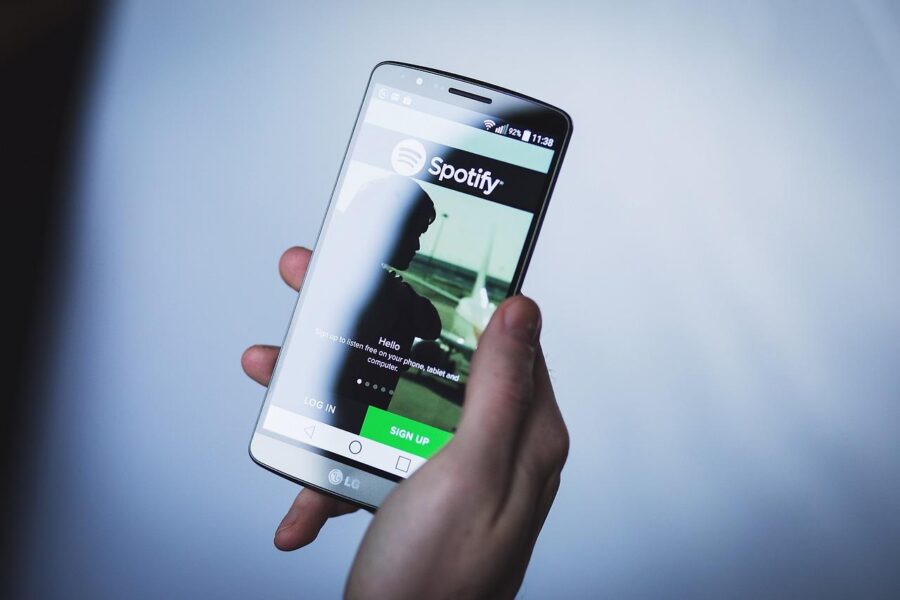I tuoi dati non funzionano su Android e non riesci a portare a termine nessun tipo di compito? Niente paura! In questo articolo ti illustreremo tanti diversi modi per cercare di risolvere il problema nel modo più semplice e veloce possibile.
Quando dipendi dai tuoi dati mobili per lavorare, l’ultima cosa che vuoi è perdere la connettività. Che si tratti di utilizzare Google Maps per viaggiare, ascoltare musica su Spotify o chattare su WhatsApp, è fastidioso scoprire che la tua connessione Internet non ha intenzione di collaborare.
Eccoti allora la nostra selezione dei metodi più semplici per risolvere il problema!
Dai anche un’occhiata alla nostra guida su come rimuovere le app indesiderate su Android!
Indice dei contenuti
I dati non funzionano su Android? Ecco i metodi più veloci da provare!

Prima di provare alcune delle soluzioni più tecniche che ti proporremo più avanti, inizia provando con questi metodi rapidi e semplici che potrebbero risolvere il tuo problema in brevissimo tempo!
- Prova a riavviare lo smartphone. Può sembrare un’idea stupida, ma in realtà la maggior parte degli errori incomprensibili che si verificano sui telefoni moderni sono risolvibili semplicemente riavviando il dispositivo. Provare per credere!
- Verifica che i dati mobili siano attivati. Anche questo potrà sembrarti un suggerimento stupido. In realtà, può succedere che i dati si disattivino senza che ce ne accorgiamo.
- Disattiva e riattiva i dati mobili. Se i dati sono già attivi, prova a disattivarli e a riattivarli. Anche in questo caso, si tratta di un trucchetto semplice e veloce che spesso risolve il problema.
- Assicurati che la Modalità aereo sia disattivata. Troverai l’icona nel menu a tendina, in mezzo alle altre icone.
- Disattiva il Wi-Fi. Su alcuni dispositivi, i dati mobili non funzionano quando viene rilevata una rete Wi-Fi, anche se non sei connesso ad essa.
- Controlla gli aggiornamenti di sistema. Un metodo un po’ più laborioso, è quello di verificare la presenza di aggiornamento di sistema, spesso rilasciati proprio per risolvere bug ed errori legati alle funzionalità di tutti i giorni. Per farlo, vai su Impostazioni -> Informazioni sul telefono -> Aggiornamento software, o Impostazioni -> Assistenza dispositivo -> Aggiornamento software.
- Verifica che il tuo operatore non stia facendo dei lavori sulla linea. Spesso e volentieri, capita che TIM, Vodafone o altri operatori telefonici effettuino lavori sulla linea che interrompono momentaneamente il servizio. In questo caso, non dovrai fare altro che attendere che i dati tornino a funzionare autonomamente.
Reimposta o modifica i tuoi APN
Gli APN (Access Point Name) sono il modo in cui il tuo provider di rete mobile connette il tuo telefono a Internet. Queste impostazioni includono informazioni come il nome dell’operatore di rete, l’indirizzo IP, il tipo di autenticazione e altre configurazioni necessarie per stabilire una connessione dati affidabile e sicura. Gli utenti possono configurare manualmente gli APN sul proprio smartphone o possono essere automaticamente configurati tramite le schede SIM fornite dai provider di servizi. Tuttavia, questo processo a volte può andare storto e richiede un ripristino.
Per farlo, vai a Impostazioni -> Rete e Internet -> Reti mobili -> Access Point Name.
Qui, vedrai un elenco di APN: tocca l’icona del menu in alto a destra, quindi Ripristina impostazioni predefinite.
Cancella la cache del telefono
Nel tuo telefono, c’è una buona parte della memoria del dispositivo dedicata alla cache, dove vengono memorizzati dati per varie app e processi “in background” che si attivano automaticamente in modo che queste app e processi si avviino più rapidamente sul tuo dispositivo.
Man mano che la cache si espande, causa una varietà di problemi: potresti ritrovarti con la memoria del dispositivo piena, o con i dati mobili che non funzionano. Fortunatamente, puoi risolvere il problema svuotando la cache periodicamente seguendo alcuni semplici passaggi:
- Vai alle impostazioni del tuo dispositivo Android.
- Scorri verso il basso e seleziona “App“
- Trova e seleziona l’applicazione per cui desideri cancellare la cache.
- Una volta dentro l’applicazione, dovresti vedere un’opzione chiamata “Memoria” o “Archiviazione”. Selezionala.
- Qui troverai l’opzione per cancellare la cache dell’applicazione. Selezionala e conferma l’azione.
Puoi anche seguire questi passaggi per cancellare la cache di tutte le applicazioni contemporaneamente:
- Vai nelle impostazioni del tuo dispositivo Android.
- Trova e seleziona “Archiviazione” o “Memoria“.
- Seleziona “Cache dati“.
- Verrà visualizzata un’opzione per cancellare la cache di tutte le applicazioni.
- Selezionala e conferma l’azione.
Dopo aver cancellato la cache, potresti notare un leggero rallentamento quando riavvii le app, ma questo è normale. La cancellazione della cache può aiutare a liberare spazio di archiviazione e risolvere eventuali problemi legati alla cache delle app.
Ripristina la rete
A volte l’unica opzione a tua disposizione è quella di ripristinare tutte le impostazioni di rete predefinite. Ecco come fare:
- Vai a Impostazioni > Rete e Internet > Ripristino impostazioni di rete. Se non vedi questa opzione, vai a Impostazioni > Gestione generale > Ripristino > Ripristino impostazioni di rete mobili.
- Tocca Ripristina impostazioni e conferma.
- Riavvia il tuo telefono quando richiesto.
- Dovrai reinserire tutte le password Wi-Fi e riparare tutti i dispositivi Bluetooth una volta completato il processo.
Rimuovi e reinserisci la tua scheda SIM
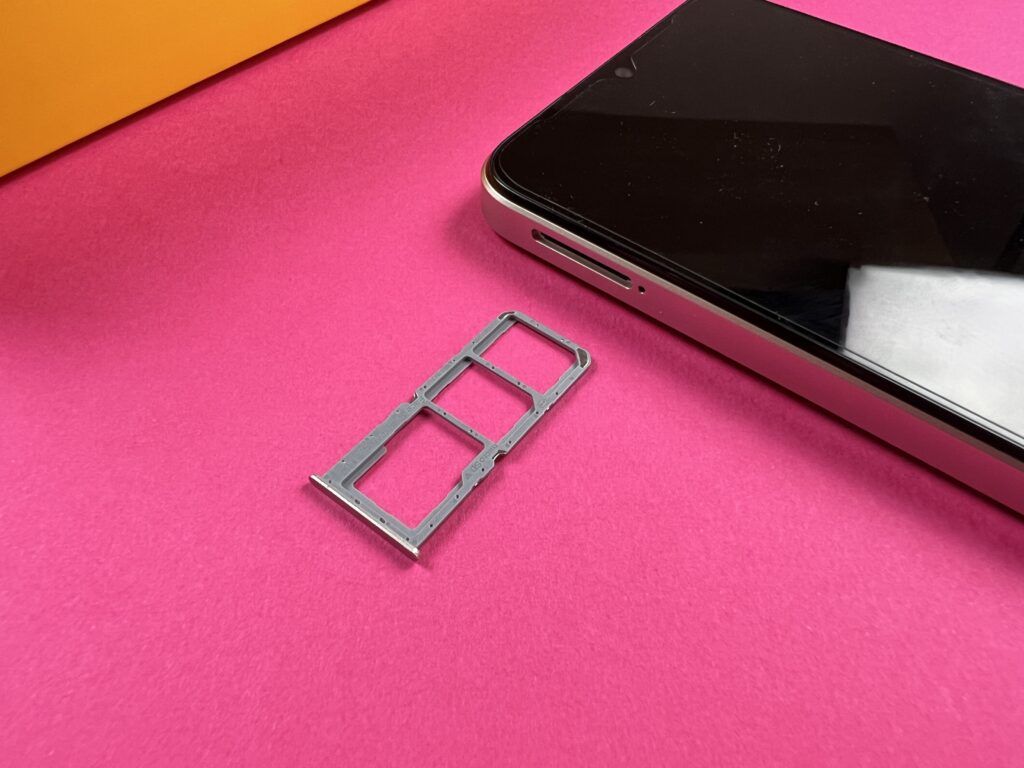
Spesso e volentieri, un metodo semplice, veloce ed efficace per risolvere il problema dei dati che non funzionano su Android è… semplicemente rimuovere e reinserire la scheda SIM nel dispositivo. Anche in questo caso, provare per credere!
Controlla il limite dei tuoi dati mobili
Ogni telefono Android ti consente di impostare i tuoi limiti di dati mobili e di ricevere avvisi poco prima di raggiungere il limite. Questi non sono di solito attivati per impostazione predefinita, però. Infatti, può succedere che il dispositivo blocchi l’accesso ai dati mobili in modo da non farti superare la soglia imposta dal tuo piano di abbonamento.
Controlla il tuo consumo di dati andando su Impostazioni > Rete e Internet > Utilizzo dati. Ancora una volta, su alcuni dispositivi, vedrai Connessioni invece di Rete e Internet.
Attiva Limita l’uso dei dati mobili. Tocca il limite predefinito corrente e inserisci il tuo limite desiderato. Se non vedi queste opzioni, tocca Utilizzo dati mobili, quindi l’ingranaggio delle impostazioni nell’angolo destro. Qui potrai impostare i tuoi limiti per i dati mobili ed, eventualmente, decidere di ricevere una notifica quando sei vicino alla soglia.
Per Android 11 e versioni precedenti, vai su Impostazioni > Rete e Internet > Rete mobile. Assicurati che i dati mobili siano attivati, quindi tocca Avviso e limite dati.
Assicurati che l’impostazione del limite dati sia disattivata, o almeno non inferiore al limite fornito dal tuo operatore.
Nessuno di questi metodi ha funzionato?
Se nessuno di questi metodi ha funzionato, puoi provare a metterti in contatto col tuo operatore telefonico e verificare che non si tratti di un problema legato alla linea. In questo caso, puoi farti aiutare da un esperto e valutare le soluzioni più adatte al tuo problema.
Se invece non si tratta di un problema legato alla tua linea telefonica, puoi optare per un ripristino dei dati di fabbrica per il tuo dispositivo Android. Ricorda che si tratta di una soluzione drastica e che cancellerà tutti i dati e i file presenti sul tuo dispositivo.
Prima di procedere, ti consigliamo quindi di eseguire un backup di tutti i tuoi dati, in modo che tu possa recuperarli una volta terminato il ripristino.
Ecco come eseguire il ripristino dei dati di fabbrica su un dispositivo Android:
- Vai nel menu delle impostazioni del tuo dispositivo Android. Puoi accedervi scorrendo verso il basso dalla parte superiore dello schermo e toccando l’icona dell’ingranaggio o cercando direttamente l’app “Impostazioni” nell’elenco delle app.
- All’interno del menu Impostazioni, scorri verso il basso e cerca un’opzione chiamata “Backup e Ripristino“. Potrebbe essere elencata sotto diverse voci di menu a seconda della versione di Android e della personalizzazione del produttore.
- Una volta trovata l’opzione corretta, selezionala. Successivamente, cerca l’opzione “Ripristino dei dati di babbrica“. Potrebbe essere necessario inserire il PIN o la password del dispositivo per confermare l’operazione.
- Ti verrà mostrato un avviso che indica che il ripristino dei dati di fabbrica cancellerà tutti i dati presenti sul dispositivo. Leggi attentamente l’avviso e, se sei pronto a procedere, conferma l’operazione.
- Una volta confermato, il dispositivo inizierà il processo di ripristino dei dati di fabbrica. Questo potrebbe richiedere alcuni minuti. Assicurati che il dispositivo abbia abbastanza carica della batteria o sia collegato all’alimentazione durante il processo.
- Una volta completato il ripristino, il dispositivo si avvierà come se fosse nuovo di zecca. Sarai guidato attraverso il processo di configurazione iniziale, che include la selezione della lingua, l’accesso al tuo account Google e altro ancora.
- È importante notare che il ripristino dei dati di fabbrica cancellerà tutti i dati presenti sul dispositivo, inclusi le app installate, le impostazioni personalizzate e i dati dell’utente. Assicurati di eseguire il backup di tutti i dati importanti prima di procedere.
Questa operazione, per quanto drastica, dovrebbe aiutarti a risolvere definitivamente il problema dei dati che non funzionano su Android. Ti invitiamo comunque a provare i metodi elencati in questa guida prima di procedere col ripristino.
Dai anche un’occhiata alla nostra guida alle migliori app di hacking per Android.